Page 1
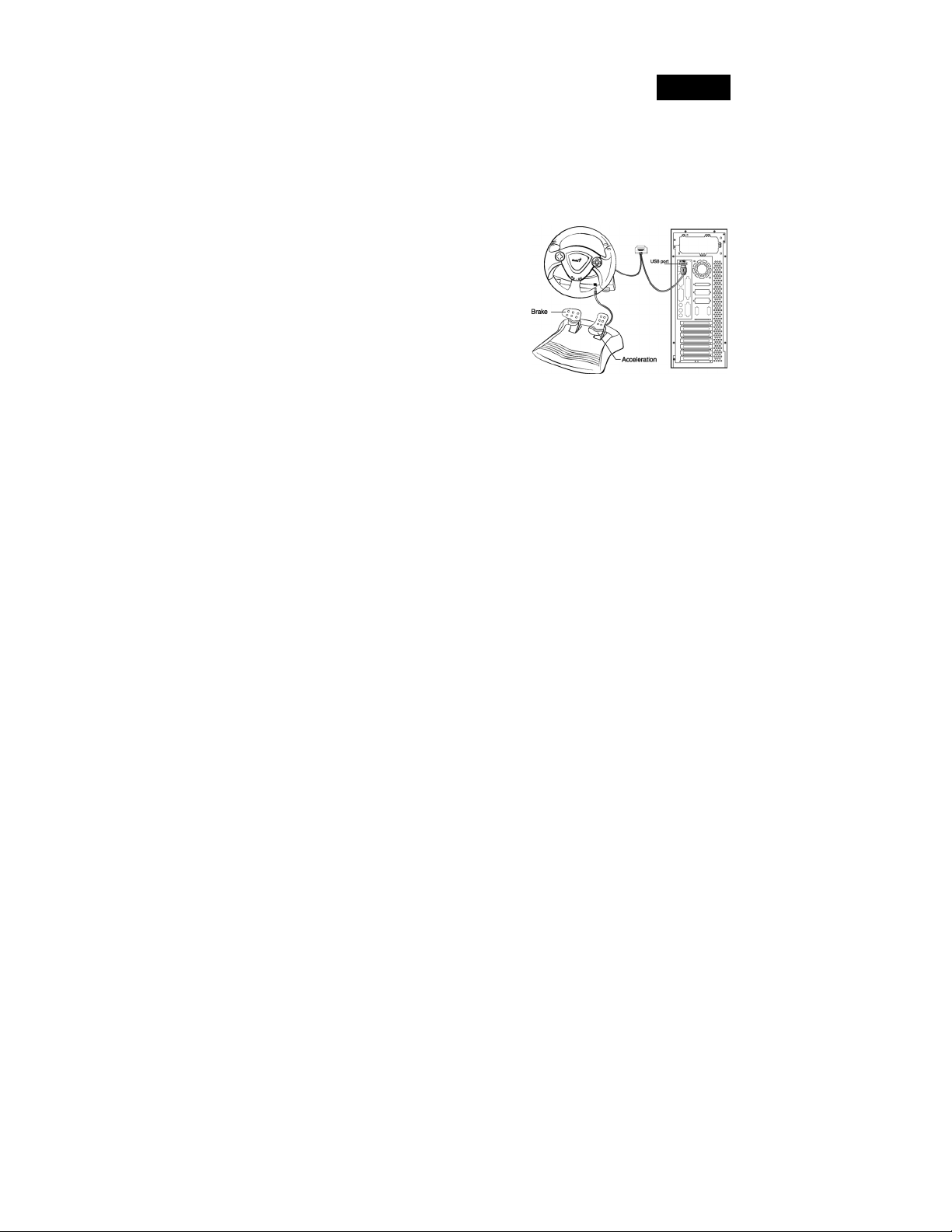
Magyar
Hogyan használhatja jelen felhasználói útmutatót?
A játékvezérlő kompatibilis PC-vel, PlayStation®2-vel és PlayStation®-el.
A PC felhasználók válasszák az „A” fejezetet: „PC rendszerhez történő telepítés”.
A PlayStation®2 és PlayStation® rendszerrel rendelkezők pedig válasszák a „B” fejezetet:
„PlayStation®2 és PlayStation® rendszerhez történő telepítés”.
A. PC rendszerhez történő telepítés
1. Győződjön meg róla, hogy a számítógép be van
kapcsolva.
2. Tegye be a telepítőlemezt a CD meghajtóba, a
telepítőprogram automatikusan el fog indulni.
Amennyiben nem indul el, akkor indítsa el a
programot a Start/Run (Start/Futtatás) opció
kiválasztásával, és gépelje be az „E:\setup”
parancsot (az „E:” a CD-ROM meghajtó helyét
jelzi). Ezután nyomja meg az Enter gombot.
(Ha Windows 98-at használ, akkor a telepítés
befejezéséhez kövesse a képernyőn látható utasításokat.)
3. A meghajtó telepítéséhez. kövesse a képernyőn megjelenő utasításokat. (Némelyik
operációs rendszer elsőként automatikusan a DirectX programot fogja feltelepíteni.
Kövesse a képernyőn megjelenő utasításokat a telepítés befejezéséhez.)
4. Miután befejezte a szoftver telepítését, csatlakoztassa az USB csatlakozót a számítógép
USB portjára vagy egy USB elosztóra (hubra).
Megjegyzés: Kapcsolja be az USB elosztót, miután csatlakoztatta az eszközt, mivel
legalább 500 mA szükséges a rezgőmotorok működtetéséhez.
5. Kattintson a Start / Settings / Control Panel (Start/Beállítások/Vezérlőpult) opcióra,
majd kattintson duplán a „Game Controllers” (Játékvezérlők) vagy „Game Options”
(Játékbeállítások) ikonra.
6. Erõsítse a verseny kormánykerék talapzatát egy szilárd asztallapra vagy hasonló
felületre! Majd a kormánykerék asztallapra rögzítéséhez használja a talapzaton lévõ
tapadókorongokat és a szorítócsavarokat!
7. Helyezze a pedált a padlóra, egy kényelmesen elérhetõ helyre, ahol nem csúszhat el
könnyen!
8. Csatlakoztassa a pedál csatlakozóját (RJ-11) a kormánykerékhez!
9. A „Game Controllers” és a „Gaming Options” menüben beállíthatja és tesztelheti a
játékvezérlőt, mielőtt játszani kezdene.
10. Miután végzett a beállításokkal és a teszteléssel, elkezdhet játszani.
31
Page 2
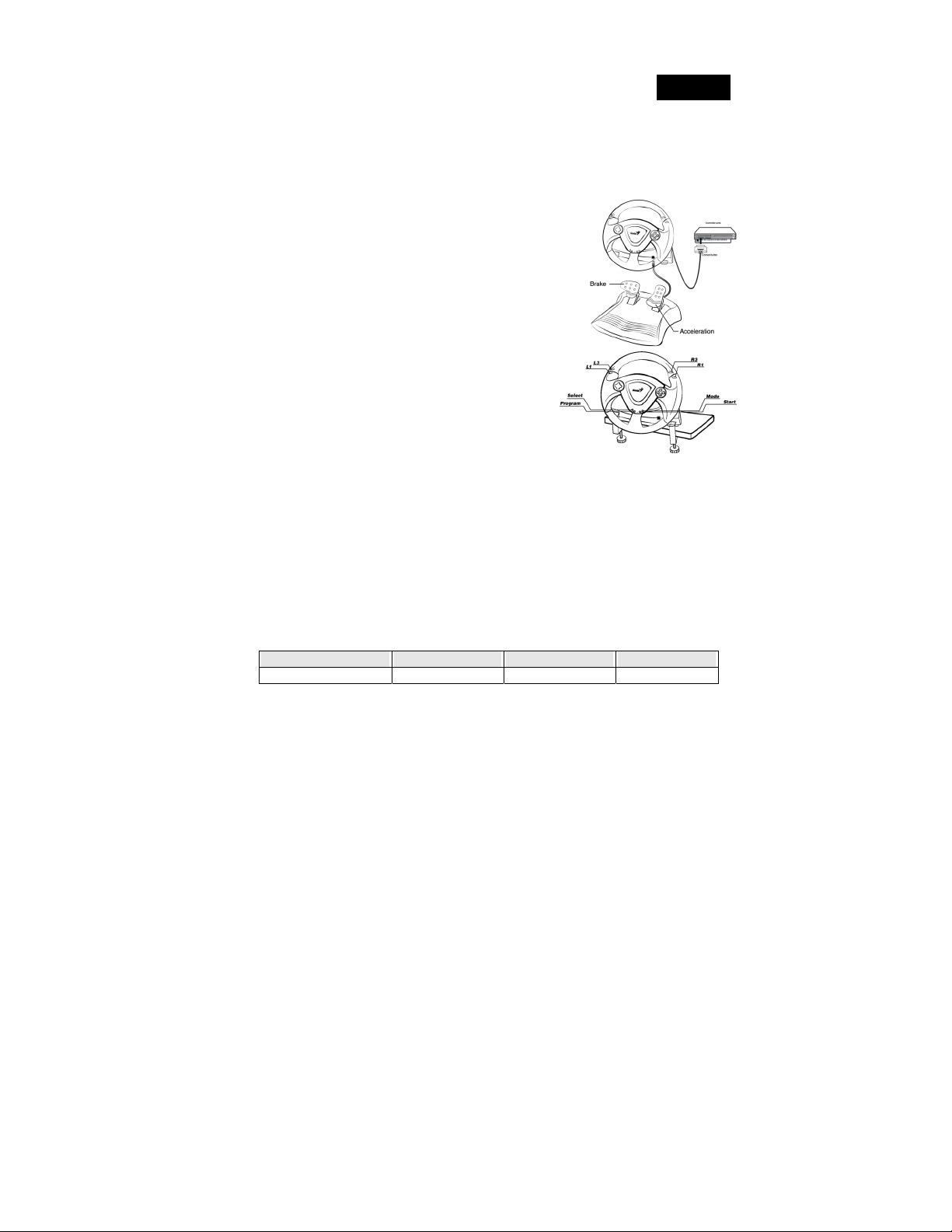
Magyar
Important:
1. A driver DirectX 7.0a-t vagy újabb verziót fog használni. Kérjük, ellenorizze a
rendszeren található DirectX verziószámát, és frissítsen, amennyiben szükséges.
2. A rezgoeffekt az adott játékszoftvernek megfeleloen muködik. További részletekért
forduljon a szoftver felhasználói kézikönyvéhez.
B. PlayStation®2 és PlayStation® rendszerhez történő telepítés
1. Győződjön meg róla, hogy a játékkonzol be van
kapcsolva.
2. Csatlakoztassa a vevő szabványos PlayStation
csatlakozóját a játékkonzol portjához.
3. Miután a kapcsolódás befejeződött, elkezdhet játszani.
4. A játékvezérlő funkciója játékprogramonként eltérő.
További részletekért forduljon a szoftver felhasználói
kézikönyvéhez.
PlayStation®2 és PlayStation®
1. Analóg mód: Ha a vezérlõ analóg módban van, a
következõ gombok és csatlakozók analóg módon
használhatóak, a szoftver által támogatott funkcióktól
függõen. További részletekért forduljon a szoftver
felhasználói kézikönyvéhez. PlayStation®2
formátumú szoftver Irányító gombok / ╳, ○, □,
△ gombok / L1, R1, L2, R2, L3, R3 gombok.
2. Digitális mód: Ha a játékvezérlõ digitális módban
van, akkor minden funkciógomb digitálisan
használható, viszont az analóg kapcsolók nem fognak
mûködni.
3. Rezgõ funkció: A játékvezérlõ rezgõ üzemmódra is képes, amennyiben ezt a funkciót a
játékszoftver támogatja. Ezt a játékprogram Beállítások menüjében lehet be- (ON) és
kikapcsolni (OFF).
4. Ön választhatja ki a használni kívánt módot. Bár néhány szoftver automatikusan is
elvégzi a beállítást. Bizonyos esetekben viszont a szoftverrel nem használható az
analóg/digitális (A/D) mód gomb. További részletekért forduljon a szoftver felhasználói
kézikönyvéhez.
LED kijelző:
A LED kijelző kompatibilis PC alapú rendszerekkel és PlayStation®2 illetve PlayStation®
konzolokkal is.
1. Analóg, digitális és autó mód:
A játékvezérlő analóg/digitális/autó módokkal rendelkezik. Ön választhatja ki a használni
kívánt módot.
Állapot Analóg mód Digitális mód Autó mód
LED kijelző Piros színű Zöld színű Narancs színű
32
Page 3

Magyar
Alapvető gombfunkciók:
1. A PlayStation és PC alapú funkciók összehasonlítása
PlayStation PC
Gomb Digitális Analóg Autó Digitális Analóg
1 X X I 1 1
2
3
4
5 L1 L1 L 5 5
6 L2 L2 L 7 7
7 R1 R1 R 6 6
8 R2 R2 R 8 8
9 Select Select Null 9 9
10 Start Start Start 10 10
11 Null L3 Null 11 11
12 Null R3 Null 12 12
D-Pad D-Pad D-Pad D-Pad X,Y tengely POV HAT
Mód Mód Mód Mód Mód Mód
Gyorsítás
Pedál_L Y tengely/Le Y tengely /Le II Y tengely /Le Y tengely /Le
Pedál_R Y tengely/Fel Y tengely/Fel I Y tengely/Fel Y tengely/Fel
2. Programfunkciók beállításai:
Néhány játékban a lábpedálok nem aktiválódnak automatikusan. Ha a pedálokat szeretné
használni a kormánykonzolon található analóg funkciógombok helyett, akkor kövesse az
alábbi lépéseket:
Nyomja meg a Program gombot, a LED kigyullad.
Nyomja le valamelyik pedált (legalább 10 fokos szögben), majd közben nyomja meg a
kívánt analóg gombot. (╳, ○, □, △, L1, L2, L3, R1, R2, R3). Ezután használja újra a
Program gombot a beállítás befejezéséhez. Ismételje meg ugyanezen lépéseket a másik
pedálra is.
1. megjegyzés: A Program funkciót kizárólag digitális és analóg módokban lehet
használni. Autó módban a Program funkció nem aktiválódik.
2. megjegyzés: A programozott funkciók törléséhez húzza ki a kormánykonzol
csatlakozóját, majd csatlakoztassa újra, ekkor a programozott módok alapértelmezettek
lesznek.
□ □
○ ○
△ △
X tengely
bal / jobb
II 3 3
A 2 2
B 4 4
X tengely X tengely X tengely X tengely
33
